Buat daftar drop-down beberapa level dengan cepat di Excel
Kutools untuk Excel
Meningkatkan Excel Dengan 300+
Fitur Kuat
Secara umum, mudah membuat daftar drop-down dengan fitur Validasi Data di Excel. Tapi bagaimana dengan membuat daftar drop-down dinamis dengan beberapa level, kata 3 level di Excel? Di sini, dengan Daftar Drop-down Dinamis fitur dari Kutools untuk Excel, Anda dapat dengan mudah membuat daftar drop-down 2-5 level di Excel.
- Buat daftar drop-down 2 level secara horizontal di Excel
- Buat daftar drop-down 2 level secara vertikal di Excel
- Buat daftar drop-down 2-5 level di Excel
Buat daftar drop-down 2 level secara horizontal di Excel
Misalkan Anda memiliki menu dengan 4 kategori seperti gambar di bawah ini. Sekarang Anda dapat menerapkan Daftar Drop-down Dinamis fitur untuk membuat daftar tarik-turun 2 tingkat dalam arah horizontal sebagai berikut:

1. Klik Kutools > Daftar Drop-down > Daftar Drop-down Dinamis untuk mengaktifkan fitur ini.

2. di Daftar Drop-down Bergantung dialog, konfigurasikan sebagai berikut:
(2) Dalam Rentang Data kotak, pilih data sumber yang Anda gunakan untuk daftar drop-down dependen;
(3) Centang Daftar drop-down dinamis secara horizontal pilihan;
(4) Tentukan kisaran tujuan di Rentang Output kotak;
(5) Klik OK .

Tips: Dalam Rentang Output kotak, pilih dua kolom untuk menampilkan drop-down dinamis.
Sekarang Anda telah membuat daftar tarik-turun 2 tingkat dalam arah horizontal. Lihat tangkapan layar:

Buat daftar drop-down 2 level secara vertikal di Excel
Anda juga dapat membuat daftar drop-down 2 tingkat dalam arah vertikal dengan mudah menggunakan Daftar Drop-down Dinamis fitur di Excel.
1. Klik Kutools > Daftar Drop-down > Daftar Drop-down Dinamis untuk mengaktifkan fitur ini.
2. di Daftar Drop-down Bergantung dialog, konfigurasikan sebagai berikut:
(1) Periksa ModeA: 2 Level tergantung daftar drop-down pilihan dalam mode bagian;
(2) Dalam Rentang Data kotak, pilih data sumber yang Anda gunakan untuk daftar drop-down dependen;
(3) Tentukan kisaran tujuan di Rentang Output kotak;
(4) Klik OK btoon.

Tips:
(1) Dalam Rentang Output kotak, pilih dua baris untuk menampilkan tarik-turun dinamis.
(2) Jangan centang Daftar drop-down dinamis secara horizontal .
Sekarang Anda telah membuat daftar tarik-turun 2 tingkat dalam arah vertikal. Lihat tangkapan layar:

Buat daftar drop-down 2-5 level di Excel
Misalnya, saya memiliki tabel dengan benua, negara, dan kota seperti gambar di bawah ini. Dan saya akan menggunakan Daftar Drop-down Dinamis fitur untuk membuat daftar drop-down 3 tingkat di Excel.

1. Klik Kutools > Daftar Drop-down > Daftar Drop-down Dinamis untuk mengaktifkan fitur ini.
2. di Daftar Drop-down Bergantung dialog, konfigurasikan sebagai berikut:
(1) Periksa ModeB: Daftar drop-down tergantung 2-5 Level pilihan dalam mode bagian;
(2) Dalam Rentang Data kotak, pilih data sumber yang Anda gunakan untuk daftar drop-down dependen;
(3) Tentukan kisaran tujuan di Rentang Output kotak;
(4) Klik OK .


 di sudut kiri bawah dialog, lalu pilih Sortir menurut abjad dari menu.
di sudut kiri bawah dialog, lalu pilih Sortir menurut abjad dari menu.


| Peringatan kesalahan 1 | Peringatan kesalahan 2 | |
 |
 |

Sejauh ini, saya telah membuat daftar drop-down 3 tingkat. Lihat tangkapan layar:
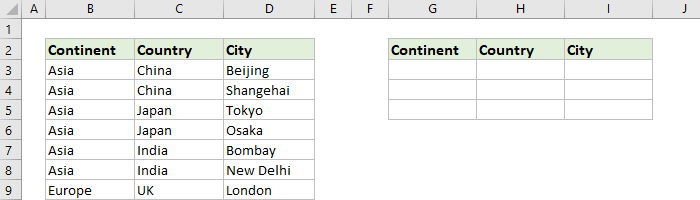
Tips: Jika data Anda berisi 4 (atau 5) kolom, fitur ini akan membuat daftar drop-down 4 (atau 5) level yang sesuai.
Note
1. Dalam Daftar Drop-down Bergantung dialog, Anda dapat mengklik Contoh tombol untuk membuka lembar contoh. Namun, operasi ini akan menutup dialog saat ini.
2. Anda dapat menerapkan Hapus Batasan Validasi Data fitur dari Kutools untuk Excel untuk menghapus validasi data daftar drop-down dari pilihan.
Demo : Buat daftar drop-down beberapa level di Excel
Alat berikut dapat sangat menghemat waktu dan uang Anda, mana yang tepat untuk Anda?
Office Tab: Menggunakan tab praktis di Office Anda, seperti Chrome, Firefox, dan New Internet Explorer.
Kutools untuk Excel: Lebih dari 300 Fungsi Lanjutan untuk Excel 2021, 2019, 2016, 2013, 2010, 2007 dan Office 365.
Kutools untuk Excel
Fungsionalitas yang dijelaskan di atas hanyalah salah satu dari 300 fungsi Kutools for Excel yang hebat.
Dirancang untuk Excel(Office) 2021, 2019, 2016, 2013, 2010, 2007 dan Office 365. Unduh dan gunakan gratis selama 30 hari.
